Как настроить ваш новый iPhone 11, iPhone 11 Pro или iPhone 11 Pro Max
Многие предпочитают обновлять свой смартфон в новогодние праздники (или дарить айфоны близким). Но одно дело, если переход происходит с iPhone XS на iPhone 11 Pro, и совсем другое, если до этого у владельца нового смартфона был, например, iPhone SE или iPhone 6. В последние годы процесс настройки iPhone изменился так же сильно, как и сами iPhone. Apple просто делает этот процесс более простым. И настроить новый iPhone 11 с нуля ничуть не сложнее, чем раньше — прошли времена ручного копирования паролей, чтобы просто попасть на домашний экран.
Многие сталкиваются с трудностями при настройке iPhone. Но все очень просто
Тем не менее, есть еще несколько хитростей, которые помогут начать быстро пользоваться телефоном. Давайте посмотрим, как правильно настроить ваш новый iPhone.
Восстановление iPhone из резервной копии
Это самый простой способ перейти от старого iPhone к новому. Все, что вам нужно сделать — это убедиться, что у вас есть недавняя резервная копия с существующего iPhone (или даже iPad), а затем указать вашему новому iPhone 11 на эту резервную копию iCloud. Затем он загрузит все ваши настройки, приложения, пароли, даже ваши обои. Когда процесс будет завершен — это может занять некоторое время, в зависимости от скорости вашего интернета и размера вашей резервной копии — все будет так, будто вы никогда не продавали старый iPhone. Даже ваши вкладки Safari останутся на месте.
Время создания резервной копии зависит от объема информации на айфоне
Для этого сначала перейдите к настройкам iCloud на вашем iPhone и убедитесь, что существует недавнее автоматическое резервное копирование. Если нет, просто сделайте новую копию вручную.
Автоматическая настройка iPhone
Эта фантастическая функция появилась в iOS 11. Просто поднесите старые и новые устройства близко друг к другу, когда появится соответствующий запрос, и автоматическая настройка скопирует ваш Apple ID и все настройки. Это что-то вроде AirDrop, только с одной конкретной целью.
Это окно появляется автоматически, как только вы поднесете свой новый айфон
Когда вы запустите свой новый iPhone в первый раз, любые находящиеся поблизости устройства iOS обнаружат его и предложат выполнить автоматическую настройку. Новое устройство покажет на экране точечный узор в виде облака. Просто используйте камеру вашего старого устройства, чтобы «отсканировать» этот узор как QR-код. Ваш логин iCloud, пароли Wi-Fi и все остальное, что вам нужно, передаются автоматически. Это действительно потрясающе.
Для использования миграции необходимо иметь iPhone с iOS 12.4 и новее
Если нет возможности использовать камеру текущего iPhone, нажмите «Аутентификация вручную» и следуйте инструкциям на экране. До завершения процесса миграции данных оба iPhone должны находиться рядом и быть подключенными к источнику питания.
Перенести данные с Android на iPhone
Для этого существует приложение Move to iOS. Его могут установить только пользователи устройств под управлением Android. Приложение Move to iOS служит для быстрого переноса контактов, фотографий и других данных с устройства под управлением Android на устройство под управлением iOS. Другими словами, оно предназначено для тех, кто решил перейти на iPhone.
Достаточно скачать это приложение и следовать инструкциям
Что выбрать — iTunes или iCloud?
Вы можете предпочесть использовать резервную копию iTunes вместо резервной копии iCloud. Если вы сделаете это, имейте в виду, что это может занять гораздо больше времени. Также убедитесь, что вы установили флажок в iTunes, чтобы зашифровать резервную копию.
Если у вас быстрое интернет-соединение, лучше делать восстановление с помощью iCloud — оно происходит намного быстрее. В противном случае, восстановление iTunes может стать подходящим способом. Не забывайте, если ваш Mac работает под управлением macOS Catalina, вам придется использовать Finder вместо iTunes для резервного копирования и восстановления.
Это три основных способа по настройке вашего нового iPhone. Конечно, продвинутые пользователи наверняка уже знают все тонкости, но иногда и опытным владельцам необходимо подсмотреть те или иные моменты, не говоря о новичках (если останутся вопросы, ответы можно найти в нашем Telegram-чате). Последних станет гораздо больше после этих праздников.
Быстро изменить свой тарифный план сотовой связи
- Зайдите в Настройки> Сотовая связь
- Нажмите Сотовые данные
- Нажмите на номер, который вы хотите использовать сотовые данные
- Переключение на сотовую передачу данных, чтобы автоматически переключать сотовые линии передачи данных, когда вы разговариваете по телефону
Читать также: Обзор преимуществ и недостатков eSIM для путешественников в 2022 году Когда вы разрешаете сотовую коммутацию данных и получаете голосовой вызов на свой голосовой номер, этот номер автоматически переключается на использование голоса и данных. Таким образом, вы используете как голос, так и данные во время разговора.
Если вы отключите Allow Cellular Data Switching, когда вы используете голосовой номер, который не является вашим назначенным номером сотовой связи, сотовые данные не будут работать, пока вы разговариваете по этому вызову.
Как вставить SIM-карту в iPhone
Порядок размещения SIM-карты в вашем iPhone это довольно просто, и здесь мы шаг за шагом расскажем, как это сделать:
Важно, чтобы перед тем, как начать, вы приняли во внимание ряд вещей, которые вам понадобятся для выполнения этого процесса: Nano SIM-карта, но если у вас ее нет, успокойтесь, так как ты можешь превратите вашу SIM-карту в Nano. Телефон IPhone
Оригинальный ключ предназначен специально для открытия указанного слота
Если вы сделаете это с другим предметом, возможно, вы нанесете непоправимый ущерб своему оборудованию.
Для начала необходимо выключить телефон, чтобы все, что связано с его системой, всегда было под защитой.
Когда он будет готов, все, что вам нужно сделать, это найти небольшое отверстие на боковой стороне телефона, которое вам нужно нажать с помощью клавиши, о которой мы упоминали выше. Когда вы это сделаете, вы заметите, что это немного подойдет » щелчок Когда он откроется.
Как только вы это услышите его , вы можете увидеть, что начинает выступать небольшой лоток, который нужно аккуратно удалить полностью.
В этом небольшом лотке вы можете увидеть, что вы можете удобно разместить свою SIM-карту
Важно, чтобы вы знали, как это делать правильно, чтобы не возникло проблем с его настройкой. Часть чип всегда должен быть лицом вверх.
Чтобы выполнить эту задачу и после того, как карта будет правильно вставлена, вам просто нужно снова вставить лоток для SIM-карты в тот же слот на телефоне, где он был извлечен
Вы должны сильно нажать до щелчка.
Когда вы закончите, просто включите свой телефон и все будет готово к правильному использованию. В случае, если вы этого не сделаете больше не хотите использовать SIM-карту, удалите ее из своего iPhone.
Как настроить SIM-карту для звонков на двухсимочных Айфонах
Для изменения назначения SIM-карт для разговоров посредством сотовой связи:
1. Откройте приложение Настройки и перейдите в раздел Сотовая связь.
2. В разделе «Сотовые тарифы» выберите требуемый для изменения номер.

Выбор вариантов совместного использования тарифных планов
Установите используемый по умолчанию номер. Именно с него будут осуществляться звонки и отправляться сообщения абонентам, отсутствующим в списке контактов. Также к этому номеру привяжутся сервисы FaceTime и iMessage.
В меню «Линия по умолчанию» выберите основной номер или тот, который будет использоваться для передачи данных (Интернета).

Использовать «Основной» как линию по умолчанию. Этот вариант выбирается чаще всего. Он пригодится в случае использования основного номера для голосовой связи, обмена SMS и MMS-сообщениями, передачи данных и основных сервисов FaceTime и iMessage. Второй номер будет доступен только для совершения голосовых звонков и приема текстовых сообщений.
Использовать «Вторичный» как линию по умолчанию. В данном случае для голосовой связи, обмена сообщениями, работы в программах FaceTime и iMessage будет использоваться второй номер. Привязанный же к первой SIM-карте номер будет доступен лишь для голосовой связи и работы с SMS-сообщениями.
Использовать «Вторичный» только для сотовых данных. Эту опцию логично задействовать во время пребывания за границей. Основной номер будет использоваться для голосовых звонков, обмена SMS-сообщениями, передачи данных и для приложений FaceTime и iMessage. А вот второй номер может быть использован для передачи данных с оптимальным тарифом.
Как разрешить iPhone запоминать, какой номер использовать
В двухсимочных iPhone существует функция, позволяющая указать, с помощью какой из SIM-карт звонить определенным контактам.
Аппараты с Android при звонке предлагают выбрать номер, с которого будет совершен звонок. Но на iPhone этот вопрос решен более элегантно – по умолчанию выбирается номер, с которого контакту был совершен последний звонок.
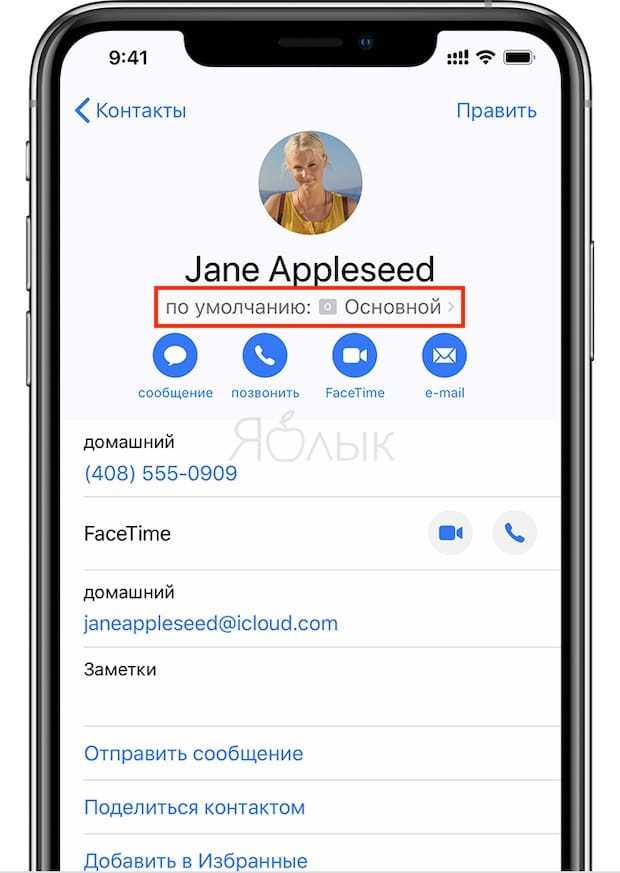
Если вызов совершается в первый раз, то используется установленный по умолчанию номер. В случае необходимости в карточке самого абонента можно указать, с какого точно номера надо совершать вызов.
Для того чтобы сделать это, откройте «Контакты», выберите номер и укажите «Предпочитаемый сотовый тариф». Кроме того, SIM-карту можно выбрать перед осуществлением звонка, а также использовать ту, с которой последний звонок был совершен.
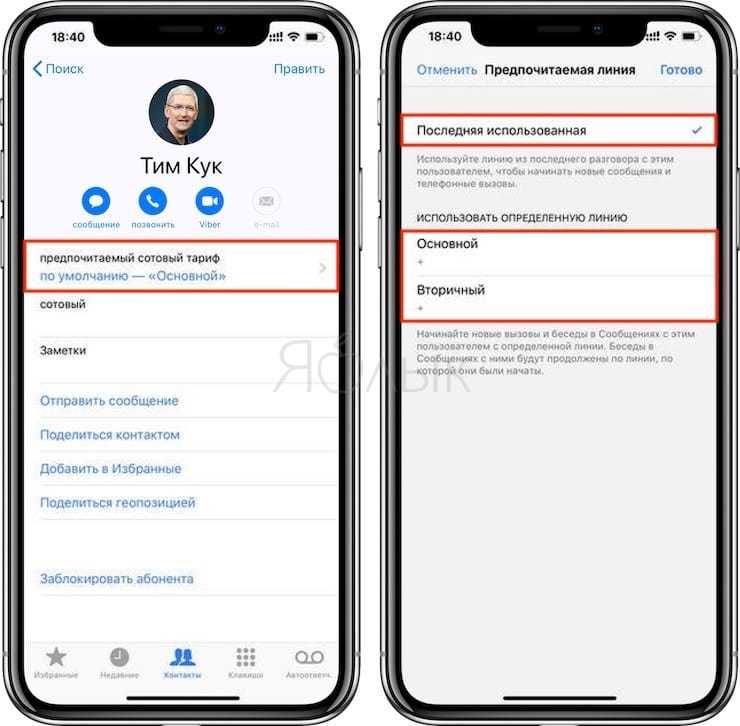
Преимущества телекоммуникационных технологий в жизни
- Быстрый и удобный доступ к информации. С помощью телекоммуникационных технологий мы можем легко обмениваться информацией, искать нужные нам данные в сети Интернет, получать самую свежую информацию из разных источников.
- Связь на расстоянии. Телекоммуникационные технологии позволяют нам поддерживать связь с близкими и коллегами, находящимися в других городах или даже странах. Мы можем обмениваться сообщениями, делиться фотографиями и видео, проводить видеоконференции, не выходя из дома или офиса.
- Экономия времени и денег. Благодаря телекоммуникационным технологиям мы можем делать много вещей удаленно, без необходимости физического присутствия. Это позволяет нам сэкономить время и деньги, которые раньше требовалось на поездки, встречи и т.д.
- Улучшение коммуникации и связи. Телекоммуникационные технологии предоставляют нам разные способы общения и коммуникации – от обычных голосовых звонков до видеозвонков и мгновенных сообщений. Это существенно улучшает коммуникацию и связь между людьми, позволяет нам быть всегда на связи и оперативно реагировать на ситуацию.
- Возможность работы удаленно. Благодаря телекоммуникационным технологиям многие люди могут работать удаленно, не выходя из дома. Это позволяет совмещать работу и личную жизнь, избежать проблем с дорогой, снизить экологическую нагрузку и многое другое.
- Улучшение качества образования. Телекоммуникационные технологии открывают новые возможности в образовании. Мы можем изучать новые предметы и получать новые знания, не выходя из дома или офиса, с помощью онлайн-курсов, вебинаров и других образовательных ресурсов.
Телекоммуникационные технологии значительно упрощают нашу жизнь и делают ее более комфортной и связанной. Они помогают нам быть более информированными, более связанными с другими людьми и более продуктивными
Важно уметь правильно использовать эти технологии, чтобы получить максимальную выгоду и избежать возможных негативных последствий
Чехол со слотом для SIM-карты
Логичное развитие идеи из предыдущего пункта. Модуль для звонков спрятали в чехол и оснастили большой батареей.
Такой кейс выглядит массивно, но он защищает смартфон при падениях и подпитывает гаджет встроенным аккумулятором. Места на батарею меньше, чем в классических кейсах с зарядкой.
Обычно удается вместить аккумулятор по емкости схожий с родной батареей iPhone. Не забывайте, что от него питается и радиомодуль для второй SIM-карты.
Так не придется отдельно заряжать блок с карточкой (смартфон и кейс заряжаются транзитом через один порт), а автономность гаджета вырастет пусть не в два раза, но в полтора точно.
Преимущества:
Всё умещается в чехол без дополнительных устройств. Блок со второй SIM-картой не нужно заряжать отдельно. Достаточно родного Lightning-кабеля от айфона.
Чехол добавляет защиту и увеличивает автономность смартфона. Все вызовы будут вынесены в отдельное приложение, которое имеет функцию записи разговоров.
Обе SIM-карты будут активны, на каждую из них можно будет дозвониться даже во время вызова на второй.
Недостатки:
Неэстетичный внешний вид. Заряжать гаджет придется реже, но зарядка будет происходить дольше. Приложение для звонков по второй SIM-карте не всегда удобное.
Невозможно использовать мобильный интернет со второй SIM-карты. Чехол подойдет только на конкретную модель смартфона.
Вариант получается интересный с точки зрения автономной работы: это как чехол-аккумулятор, только со второй SIM-картой.
️ Купить чехол для iPhone X с аккумулятором 3150 мАч: 4925 руб.
️ Чехол для iPhone 6/6s/7/8/Plus с аккумулятором 1800/2500 мАч: 3773 руб.
️ Чехол для iPhone 6/6s/7/8/Plus с аккумулятором 5000 мАч: 4654 руб.
Какой айфон купить в 2022 году?
А теперь переходим к лучшим iPhone, которые вы можете купить в начале 2022 года.
- iPhone 12. Да, именно базовая версия стала лидером по соотношению между ценой и качеством. …
- iPhone 12 mini. Без преувеличения скажем, что эту модель поклонники бренда ждали годами. …
- iPhone 12 Pro Max. …
- iPhone 11 Pro.
9 февр. 2022 г. Интересные материалы:
Как разрешить делиться моими публикациями в Фейсбуке? Как разрешить демонстрацию экрана участникам в зум? Как разрешить доступ к контактам в WhatsApp андроид? Как разрешить доступ к микрофону в Инсте? Как развести этанол для дезинфекции? Как развести хлорид кальция для приема внутрь? Как развести раствор для мыльных пузырей в домашних условиях? Как развести сливки? Как развести уксус для салата? Как развести уксусную кислоту до 9 процентов?
iPhone 14: какой выбрать – Глобал, eSIM или Dual SIM
iPhone 14 Global
Глобал, или глобальная версия Айфон 14 – это сегодня наиболее распространенные модели, которые производятся для большинства стран мира. Их особенность – одновременная работа как с привычными нам физическими SIM-картами, так и электронными идентификаторами абонента eSIM. Эти iPhone 14 (Plus, Pro, Max) выбирают те, кто хочет использовать обе технологии доступа к Сети. Функциональность Айфон с eSIM и «обычной» СИМ-картой трудно переоценить, поскольку вы будете на связи в любом месте, где есть покрытие мобильной связью. Независимо от того, поддерживают ли местные провайдеры последние технологии доступа к сети. Это будет удобно, например, в заграничной поездке, если у операторов страны пребывания будет отсутствовать поддержка технологии eSIM. В память аппарата можно записать до 8 виртуальных номеров, включая по мере необходимости тот или другой.
Покупая iPhone 14 Глобал, надо обращать внимание, для какого региона он выпускается. Так, IPhone из ОАЭ включит ограничения на работу в FaceTime и других приложений для видеозвонков, как только смартфон определит, что вы находитесь на территории какого-либо эмирата
В России и других странах такого ограничения нет, поэтому вы сможете пользоваться функциями в привычном режиме. У Айфона для Японии нельзя будет отключить звук затвора, но это ограничение также будет работать только на территории страны Восходящего Солнца. По поводу Европейских смартфонов, есть информация, что встроенное программное обеспечения понижает громкость при использовании гарнитуры, но здесь тоже ограничение сработает, лишь когда вы будуте посещать страны Европы.
Серия iPhone 14 Global маркируется так:
- iPhone 14 Pro — А2889, A2890, A2891
- iPhone 14 Pro Max — А2893, A2894, A2895
- iPhone 14 — А2881, A2882, A2883
- iPhone 14 Plus — А2885, A2886, A2887
На официальном сайте компании заявлено, что полностью совместимыми в России будут iPhone 14 — A2883, Plus — A2887, Pro — A2891, Pro Max — A2895. Смартфонами других моделей тоже можно будет пользоваться, но с небольшими ограничениями. Так, в нашей стране будет недоступна mmWave 5G.
Двухсимочные Айфон 14 (Pro, Plus, Pro Max)
Так называемые iPhone Dual SIM выпускаются для потребителей материкового Китая, а также Макао и Гонконга. В отличие от моделей Глобал, такие смартфоны имеют слот для установки двух СИМ-карт формата nano. Благодаря этому можно принимать сообщения, осуществлять звонки и пользоваться интернетом с двух телефонных номеров точно так же, как это происходит с большинством смартфонов на ОС Android. Две физические СИМ-карты удобно использовать там, где нет поддержки eSIM. При этом один номер можно использовать для рабочих контактов, а другой – для связью в личных целях. Или использовать более дешевый тарифный план для передачи данных, а номер с большим количеством минут для разговоров – для звонков. Кроме того, при заграничных поездках удобно будет оставаться в роуминге и одновременно пользоваться местной связью. При этом nano-SIM работают попеременно, то есть вы не сможете принять звонок с другого номера во время разговора или одновременно использовать для передачи данных обе сотовые сети – надо будет указать какого-то одного оператора связи.
Модели Айфон 14, которые поддерживают 2 «симки»:
- iPhone 14 — модель А2884
- iPhone 14 Plus — модель А2888
- iPhone 14 Pro — модель А2892
- iPhone 14 Pro Max — модель А2896
iPhone 14 eSIM
Как обычно, самые «продвинутые» аппараты американская компания поставляет на внутренний рынок. Речь идет об Айфонах с 2 электронными eSIM. У таких смартфонов отсутствует слот для СИМ-карт, поэтому воспользоваться подключением к сотовой связи получится только там, где провайдеры предлагают услуги виртуальных eSIM. Как и в приведенном ранее примере, можно записать в память телефона до 8 электронных «симок» и использовать их по мере надобности. Номера моделей для смартфонов 14-й серии приводится ниже:
- iPhone 14 — модель А2649
- iPhone 14 Plus — модель А2632
- iPhone 14 Pro — модель А2650
- iPhone 14 Pro Max — модель А2651
Как вставить сим-карту в Айфон: открыть разъем, поменять симку
Смартфоны Apple iPhone приобрели популярность у пользователей по всему миру благодаря удобству и огромному количеству технических возможностей. Тем не менее основная функция iPhone – это сотовая связь.
При всех достоинствах этих аппаратов не всегда сразу разберешься, как вставить сим-карту в Айфон. Без доступа к сети гаджет фактически теряет все свои преимущества: не работают вызовы, отправка СМС, голосовой помощник.
Неправильная установка сим-карты способна даже повредить смартфон.
Где размещен разъем для SIM
В различных версиях айфонов место для «симки» находится на разных частях устройства. В устаревших моделях – с индексами 2G, 3G, 3GS – разъем располагается на верхнем торце смартфона неподалеку от кнопки блокировки.
Айфоны следующего поколения – 4, 4S, 5, 5S – получили изменение, затронувшее расположение лотка для «симки». Он «перекочевал» на боковую сторону аппарата, но остался по-прежнему рядом с кнопкой включения и блокировки.
Еще интересная статья для Вас: Как узнать год и неделю производства Айфона
На новых моделях – SE, 6, 6S, 7, 8, 10, X – размещение лотка для «симки» сохранилось таким же, несмотря на увеличенные размеры. Слот располагается на все том же боковом торце, чуть ниже клавиши блокировки экрана.
Размер сим-карты для Айфона
Важный момент – это размер сим-карты, индивидуальный для линеек iPhone. Всего существует три типа: стандартный, Micro- и Нано-сим. Все они отличаются размерами пластиковой карточки и величиной чипа:
- Стандартная карта подходит для первых моделей iPhone вплоть до 3GS.
- Micro-SIM совместима с аппаратами до 5S включительно.
- Nano-SIM используется для смартфонов от 6-ой модели и выше.
При покупке новой сим-карты на нее уже нанесены высечки, благодаря которым ее легко модифицировать под нужный размер. Если планируется, что останется старая «симка», лучше обратиться к специалисту салона связи, где карту обрежут специальным ножом.
Установка сим-карты в iPhone
Порядок действий очень простой:
- Перед установкой «симки» обязательно надо деактивировать iPhone. Для этого нажимаем и удерживаем клавишу блокировки или Power, пока на экране не появится надпись «Выключить». Смахиваем ее пальцем.
- Находим лоток для SIM-карты на боковой или верхней сторонах устройства. Чтобы открыть разъем для сим-карты на Айфоне, необходимо найти внутри конструкции лотка отверстие, по диаметру близкое к скрепке. Нужно просунуть ее в отверстие и нажать так, чтобы лоток появился над боковой поверхностью аппарата. После этого его подхватить пальцами и извлечь. Это же касается и iPhone SE: там не нужно поднимать крышку, все реализовано аналогично моделям 5 и 5S:
- При покупке нового смартфона Apple комплектом идет инструкция, к которой сверху прикреплен специальный инструмент для извлечения лотка с сим-картой. Его желательно носить с собой, если часто возникает необходимость срочно поменять симку в Айфоне.
- Положите лоток на ровную поверхность. Там имеется специальное гнездо, по размерам соответствующее формату сим-карты. Кроме того, этот лоток сделан так, что невозможно поместить в него SIM неправильно. Нужно аккуратно поставить карточку в лоток:
- Теперь вставляйте получившуюся конструкцию обратно в аппарат. Сделать это надо до характерного щелчка, чтобы сим-карточка зафиксировалась в устройстве. При этом верхняя часть лотка установится ровно на один уровень с корпусом смартфона.
- Теперь можно активировать аппарат. Для этого задержите нажатие на клавише блокировки/включения, пока экран не вспыхнет, и на нем не появится изображение надкушенного яблока.
Еще интересная статья для Вас: Как узнать и где посмотреть ИМЕЙ Айфона
Дополнительных действий после этого не требуется. Аппарат сам зарегистрируется в сети, скачает настройки, а также установит их.
После описанных действий по установке SIM-карты, если все сделано правильно, в iPhone будут доступны услуги сотовой сети: совершение звонков, отправление СМС и пользование сетями 3G/LTE.
Как вытащить симку из айфона?
В iPhone лоток SIM-карты располагается на боковой или верхней грани устройства, в зависимости от модели. Процесс извлечения SIM-карты в обоих случаях одинаков — пользователю необходимо нажать обычной скрепкой или специальным инструментом для извлечения SIM-карты на отверстие, отвечающее за удерживание лотка.
Интересные материалы:
Кто входит в Гаагский трибунал? Кто входит в класс животных? Кто входит в семью Деда Мороза? Кто входит в Шанхайскую организацию сотрудничества? Кто входит в симфонический оркестр? Кто входит в состав группы грибы? Кто входит в состав комиссии по охране труда? Кто входит в состав комиссии по проверке знаний требований охраны труда работников? Кто входит в состав Овд? Кто включается в среднесписочную численность работников?
Как вставить в Айфон симку?
Несмотря на поддержку разных форматов сим-карт, их установка в устройство производится аналогичным способом, независимо от модели. Отличие заключается в том, что в разных моделях, лоток для сим-карт располагается на разных боковых гранях. Также стоит учитывать, что сам лоток также отличается, и нельзя использовать слот под сим-карту, для примера, от “шестого” Айфона на “восьмерке”, несмотря на внешнюю схожесть. Чтобы вставить в Айфон симку, для начала необходимо открыть разъем лотка под сим. Для этого на слоте расположено отверстие — открыть отсек для сим-карты на своем Айфоне можно с помощью специального ключа, либо обычной канцелярской скрепкой
Прежде чем вставлять в разъем лотка Айфона симку, обратите внимание на правила установки. Определить, как правильно вставлять симку, несложно
Все обращали внимание, что на симках любого формата один из углов срезан, и это называется ключом сим-карты. Учитывая такую простую особенность, у вас не получится неправильно установить сим-карту, соблюдая обозначение скошенного угла в слоте под сим
Обратите внимание, где располагается слот под симку на разных моделях Айфонов. У первых трех поколений он расположен на верхнем торце. Модели, начиная с четвертого по восьмое поколения, а также линейки SE, имеют слот на боковой грани с правой стороны. На всех более поздних моделях, лоток под сим расположен с левой стороны.
Искусственный интеллект: будущее и возможности
Искусственный интеллект (ИИ) – это область компьютерной науки, которая занимается разработкой систем, способных выполнять задачи, требующие интеллектуальных способностей человека. В последние годы развитие ИИ и его применение в различных сферах жизни стало все более актуальным и значимым.
Будущее искусственного интеллекта обещает нам множество возможностей. Одной из главных областей применения ИИ является автоматизация процессов. С помощью искусственного интеллекта можно значительно увеличить эффективность и точность выполнения многих задач, освободив человека от рутинной работы. Например, ИИ может быть использован для автоматической обработки больших объемов данных, анализа текстов, распознавания образов и т.д.
Одной из самых интересных перспектив развития ИИ является создание автономных систем, способных принимать решения и действовать самостоятельно. Такие системы могут использоваться в различных сферах, начиная от автономных автомобилей и заканчивая роботами-помощниками. Например, автономный автомобиль с ИИ сможет самостоятельно принимать решения на дороге, учитывая текущую ситуацию и безопасность.
Искусственный интеллект также имеет огромный потенциал в области медицины. Благодаря ИИ можно разрабатывать новые методы диагностики и лечения заболеваний, а также предсказывать и предотвращать развитие некоторых патологий. Например, ИИ может анализировать медицинские данные пациента и давать рекомендации врачу по поводу дальнейшего лечения.
Возможности искусственного интеллекта также затрагивают сферу образования. С помощью ИИ можно создавать индивидуализированные образовательные программы, а также предоставлять доступ к образованию людям в удаленных районах. Например, ИИ может анализировать уровень знаний ученика и предлагать ему задания, соответствующие его способностям и потребностям.
В целом, искусственный интеллект имеет огромный потенциал и может привнести множество полезных изменений в нашу жизнь
Однако, важно помнить о вопросах этики и безопасности, чтобы гарантировать правильное использование ИИ и защиту от возможных негативных последствий
Вопрос-ответ:
Как подключить вторую сим-карту на iPhone 11?
Для подключения второй сим-карты на iPhone 11 вам нужно вставить ее в слот для сим-карты, который находится на правой стороне устройства. Для этого вам потребуется шариковый инструмент, который идет в комплекте с iPhone. После вставки сим-карты, откройте меню «Настройки», выберите пункт «Сотовая связь», затем «Активация сотовой связи» и следуйте инструкциям на экране.
Можно ли использовать две сим-карты разных операторов на iPhone 11?
Да, на iPhone 11 можно использовать две сим-карты разных операторов. Один слот поддерживает физическую сим-карту, а другой слот поддерживает eSIM – электронную версию сим-карты. Таким образом, вы можете подключить сразу два разных оператора и использовать их одновременно на своем устройстве.
Чему следует обратить внимание при подключении второй сим-карты?
При подключении второй сим-карты на iPhone 11 следует обратить внимание на несколько моментов. Во-первых, убедитесь, что сим-карта разблокирована и работает со сотовой сетью, которую вы планируете использовать
Во-вторых, убедитесь, что у вас есть правильные настройки оператора сотовой связи для второй сим-карты. Некоторые операторы, особенно при использовании eSIM, могут предоставить специальные настройки, которые нужно ввести в настройках телефона.
Как узнать, поддерживает ли мой оператор eSIM на iPhone 11?
Для того чтобы узнать, поддерживает ли ваш оператор eSIM на iPhone 11, обратитесь в свою мобильную сеть или посетите сайт оператора. На его сайте вы обычно найдете информацию о поддержке и настройке eSIM. Также вы можете обратиться в официальный магазин вашего оператора или позвонить в его службу поддержки клиентов для получения более детальной информации.
Как подключить вторую сим-карту на iPhone 11?
Для подключения второй сим-карты на iPhone 11, вы должны использовать модели iPhone со встроенной поддержкой двух sim-карт. Если ваш iPhone 11 поддерживает две sim-карты, вы можете открыть Настройки, затем выбрать пункт “Сотовая связь” и нажать на “Добавить план” или “Добавить сим-карту”. Далее следуйте инструкциям для вставки и активации второй сим-карты на вашем iPhone 11.
Как узнать, поддерживает ли мой iPhone 11 две sim-карты?
Чтобы узнать, поддерживает ли ваш iPhone 11 две sim-карты, вы можете проверить модель вашего iPhone в разделе “О данном устройстве” в Настройках. Если ваш iPhone 11 поддерживает две sim-карты, то в этом разделе будет указано “Dual SIM” или “Dual SIM (eSIM)”. Если ваш iPhone 11 не поддерживает две sim-карты, вам придется использовать только одну сим-карту.
Риски и недостатки сотовой связи
Сотовая связь, несмотря на свою популярность и широкое распространение, имеет некоторые риски и недостатки, которые стоит учитывать.
Один из главных рисков — это недостаточная безопасность персональных данных. Все сотовые операторы собирают и хранят информацию о своих клиентах, что может быть использовано в криминальных целях, если эта информация попадет в плохие руки.
Помимо этого, сотовая связь подвержена риску перехвата и подслушивания. Такие процессы могут быть осуществлены частными лицами или государственными органами, что создает угрозу для личной жизни и конфиденциальности.
Другим недостатком сотовой связи является зависимость от качества сигнала. В некоторых районах сигнал может быть слабым или вообще отсутствовать, что ограничивает возможности связи и доступа к сети интернет.
Стоит отметить и экологический аспект сотовой связи. Огромное количество вышек и антенн, необходимых для обеспечения связи, создает электромагнитное излучение, которое может негативно влиять на окружающую среду и здоровье людей.
Наконец, стоимость услуг сотовой связи также является недостатком. Многие сотовые операторы предлагают высокие тарифы и дополнительные платежи, что делает данную услугу недоступной для некоторых слоев населения.
С учетом данных рисков и недостатков, важно быть бдительным и принимать меры для защиты своей приватности и конфиденциальной информации при использовании сотовой связи
Роль телефона в современной жизни
Современный телефон обладает крайне важной ролью в нашей жизни. Он стал неотъемлемой частью нашего повседневного быта и оказывает существенное влияние на различные аспекты нашей жизни
Связь и коммуникация
Основная функция телефона — обеспечение связи с другими людьми. Благодаря возможности звонить, отправлять сообщения и использовать различные мессенджеры, телефон позволяет нам быть на связи всегда и везде. Это дает возможность легко и быстро общаться с близкими, коллегами, друзьями и деловыми партнерами.
Информация и развлечения
Телефон является источником информации и развлечений. Благодаря доступу к интернету, мы можем легко найти нужную информацию, ознакомиться с новостями, смотреть видео, слушать музыку и играть в игры. Телефон стал настоящим мультимедийным центром, который предлагает широкий спектр развлечений на каждый вкус.
Организация и планирование
Телефон помогает нам организовывать и планировать нашу жизнь. С помощью календаря и напоминаний мы можем запланировать встречи, важные события и задачи. Благодаря возможности использования органайзеров, заметок и приложений для учета личных дел, телефон помогает нам быть организованными и эффективными в нашем повседневном ритме.
Фотографии и видео
Современные телефоны обладают отличными камерами, которые позволяют нам делать качественные фотографии и видео. Это дает возможность запечатлеть моменты нашей жизни, делиться ими с друзьями и сохранять воспоминания на долгие годы.
Универсальный помощник
Телефон стал настоящим универсальным помощником во многих сферах нашей жизни. Он предлагает доступ к мобильным приложениям, которые помогают нам в работе, учебе, фитнесе, путешествиях и многих других областях. Телефон можно использовать как навигатор, переводчик, банковскую карту, купить билеты и многое другое.
Социальная сеть
Социальные сети стали неотъемлемой частью нашей жизни, а телефон позволяет нам быть всегда на связи с ними. Благодаря социальным сетям мы можем поддерживать контакт с друзьями, делиться интересной информацией, фотографиями и видео, искать новых знакомых и участвовать в общественной жизни.
| Преимущества | Недостатки |
|
|
Телефон играет важную роль в нашей современной жизни. Он предоставляет нам связь, информацию, развлечения, возможности планирования и организации, а также является универсальным помощником
Однако, необходимо помнить, что чрезмерное использование телефона может создать зависимость и негативно повлиять на некоторые аспекты нашей жизни, поэтому важно находить баланс в его использовании
Встроенная Apple SIM (только для iPad)
В 2016 году яблочная компания впервые выпустила планшет со встроенной фирменной Apple SIM (ранее ее можно было использовать опционально в обычном лотке). Apple SIM не привязана к какому-либо конкретному оператору, пользователь может подключиться к любому поставщику услуг в любой точке мира просто через меню настроек. При этом параллельно с Apple SIM планшеты из списка ниже имеют обычный лоток под карту формата Nano-SIM.
Подробнее о работе Apple SIM и поддержке данной технологии в России мы рассказывали в этой статье.
Поддержка:
- iPad Pro 12,9 дюйма 2-го поколения (Wi-Fi + Cellular);
- iPad Pro 10,5 дюйма (Wi-Fi + Cellular);
- iPad Pro 9,7 дюйма (Wi-Fi + Cellular).
После выпуска этих планшетов Apple перешла на использование eSIM.




























